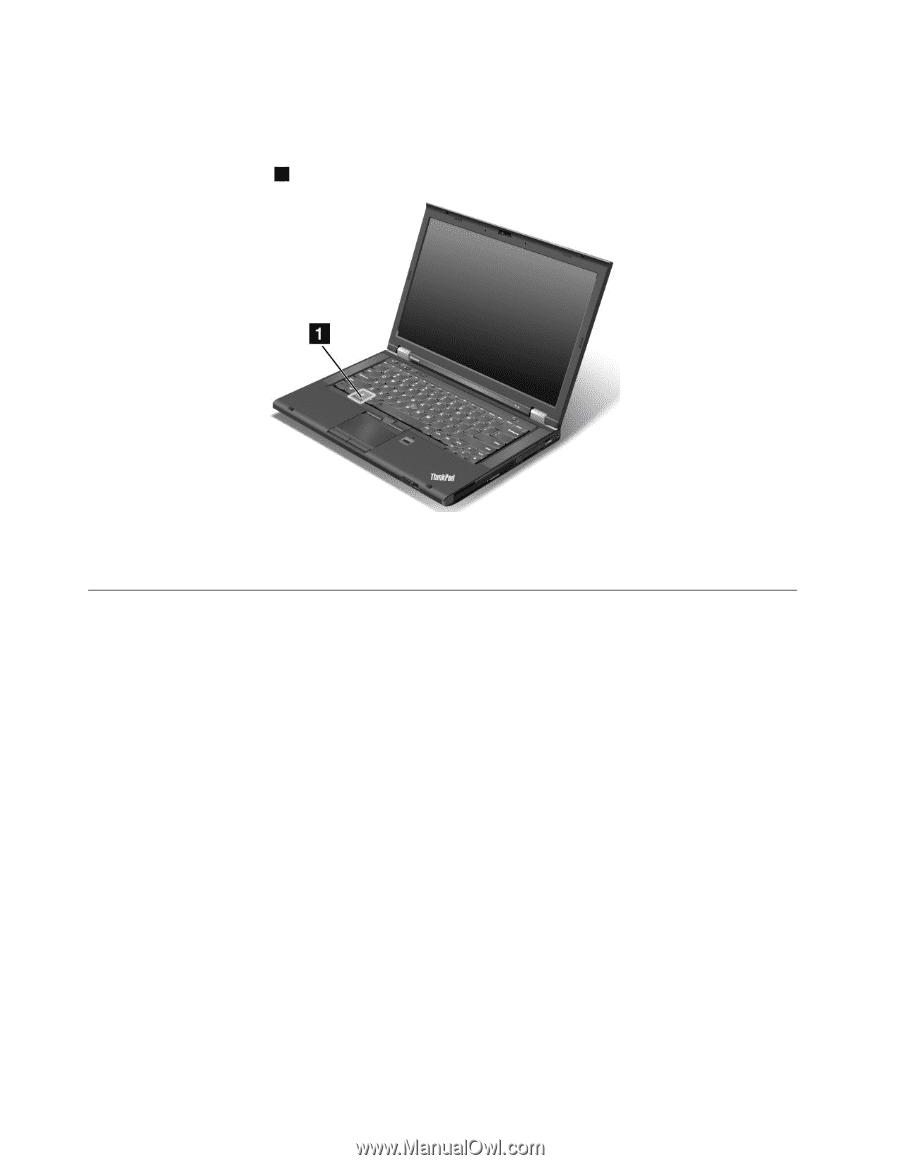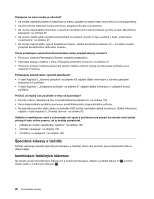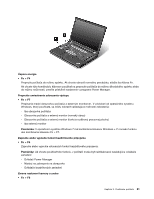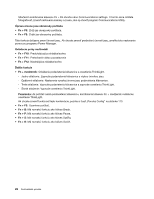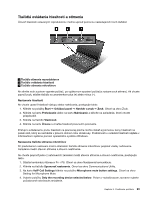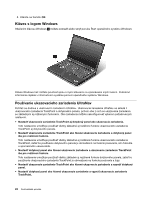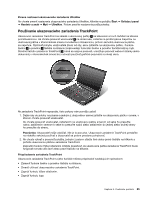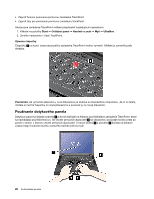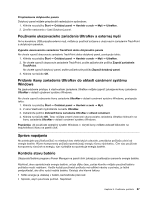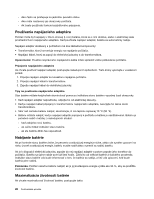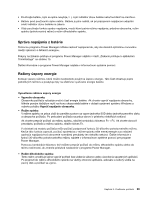Lenovo ThinkPad T430 (Slovakian) User Guide - Page 42
Kláves s logom Windows, Používanie ukazovacieho zariadenia UltraNav
 |
View all Lenovo ThinkPad T430 manuals
Add to My Manuals
Save this manual to your list of manuals |
Page 42 highlights
5. Kliknite na tlačidlo OK. Kláves s logom Windows Stlačením klávesu Windows 1 môžete zobraziť alebo skryť ponuku Štart operačného systému Windows: Kláves Windows tiež môžete používať spolu s inými klávesmi na vykonávanie iných funkcií. Podrobné informácie nájdete v informačnom systéme pomoci operačného systému Windows. Používanie ukazovacieho zariadenia UltraNav Počítač sa dodáva s ukazovacím zariadením UltraNav. Ukazovacie zariadenie UltraNav sa skladá z ukazovacieho zariadenia TrackPoint a dotykového panela, pričom obe z nich sú ukazovacie zariadenia so základnými aj rozšírenými funkciami. Obe zariadenia môžete nakonfigurovať výberom požadovaných nastavení. • Nastaviť ukazovacie zariadenie TrackPoint aj dotykový panel ako ukazovacie zariadenia. Toto nastavenie umožňuje používať všetky základné aj rozšírené funkcie ukazovacieho zariadenia TrackPoint aj dotykového panela. • Nastaviť ukazovacie zariadenie TrackPoint ako hlavné ukazovacie zariadenie a dotykový panel iba pre rozšírené funkcie. Toto nastavenie umožňuje používať všetky základné aj rozšírené funkcie ukazovacieho zariadenia TrackPoint, zatiaľ čo používanie dotykového panela je obmedzené na funkcie posúvania, zón ťuknutia a spomaleného ukazovateľa. • Nastaviť dotykový panel ako hlavné ukazovacie zariadenie a ukazovacie zariadenie TrackPoint iba pre rozšírené funkcie. Toto nastavenie umožňuje používať všetky základné aj rozšírené funkcie dotykového panela, zatiaľ čo používanie ukazovacieho zariadenia TrackPoint je obmedzené na funkcie posúvania a lupy. • Nastaviť ukazovacie zariadenie TrackPoint ako hlavné ukazovacie zariadenie a vypnúť dotykový panel. • Nastaviť dotykový panel ako hlavné ukazovacie zariadenie a vypnúť ukazovacie zariadenie TrackPoint. 24 Používateľská príručka